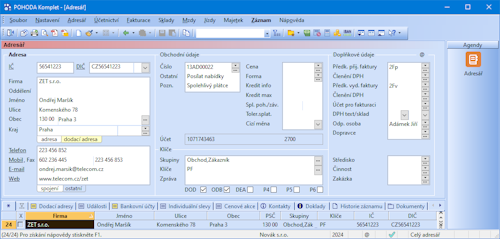Adresář
Upozornění na překročení stanoveného limitu neuhrazených pohledávek u odběratele se v programu POHODA zobrazuje již několik let. Funkčnost jsme rozšířili a nově lze vystavení dokladu přímo zakázat.
V agendě Adresář jsme dosavadní pole Kredit přejmenovali na Kredit info a přidali pole Kredit max. Pokud u odběratele výše nezaplacených pohledávek překročí hodnotu uvedenou v poli Kredit info, zobrazí POHODA stejně jako dosud upozornění a povolí doklad uložit.
Částka v poli Kredit max představuje limit, který může fakturaci omezit. Pokud hodnota neuhrazených pohledávek přesáhne stanovenou mez, není již možné pro daného odběratele vystavit doklad v agendách Vydané faktury, Ostatní pohledávky a Výdejky. Výjimku mají pouze uživatelé s právem Prodej po překročení kreditu, které naleznete ve stromu práv Fakturace/Ostatní v agendě Přístupová práva. Těm se i nadále pouze zobrazí upozornění, že povolená výše neuhrazených pohledávek byla překročena. Hodnotu pole Kredit max může navíc upravovat pouze uživatel, který má ve stromu práv Adresář/Ostatní přiděleno právo Změna kreditu.
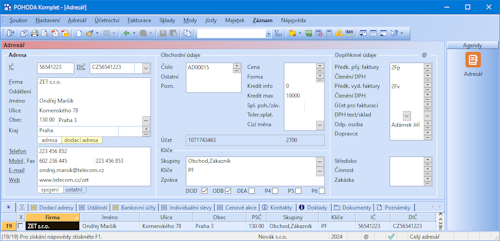
Do stromu práv Fakturace/Ostatní jsme přidali i právo Prodej bez vazby na adresář. Pokud uživatel nemá přiděleno toto právo, nemůže v agendách Vydané faktury, Ostatní pohledávky a Výdejky vystavit doklad, který nemá adresu navázanou na agendu Adresář.
Do programu POHODA jsme pro vás přidali nové možnosti související s registrací DPH u obchodních partnerů.
V agendě Globální nastavení/CRM přibyla volba Aktualizovat typ registrace DPH. Je-li zatržena, při uložení adresy v agendě Adresář POHODA prostřednictvím DIČ zkontroluje nastavený typ plátcovství s údajem v Registru DPH (pro česká DIČ), a pokud jsou hodnoty rozdílné, nabídne jeho aktualizaci. U adres se zahraničním DIČ zkontrolujeme typ registrace vůči systému VIES, u zahraničních DIČ neevidovaných ve VIES kontrola neproběhne.
Stejná kontrola se provede i v dokladových agendách, a to v okamžiku vkládání adresy na doklad jak přenosem z adresáře, tak i přímým zápisem. Je-li typ registrace odlišný od údaje z Registru DPH, resp. VIES, nabídne POHODA jeho aktualizaci.

Další novinky týkající se registrace DPH:
- načítáte-li novou adresu pomocí IČ ze systému ARES, nově se u ní vyplní i odpovídající typ registrace DPH,
- dosud bylo možné u každé adresy vyplnit, zda jde o plátce nebo neplátce DPH, nově k nim přibyla možnost identifikovaná osoba,
- při načítání adresy pomocí IČ ze systému ARES se nově načte DIČ i v případě skupinových plátců DPH.
Využíváte tiskovou sestavu Vydané zásoby? Pak vás jistě potěší, že jsme ji vylepšili a rozšířili o další informace.
Dosavadní sestavu jsme přejmenovali na Přehled prodejů dle odběratelů a najdete ji také v agendě Adresář. Na dialogové okno Tisk jsme přidali další možnosti nastavení, kterými ovlivníte rozsah zobrazovaných informací. Zatržením voleb Včetně zásob a Včetně dokladů se na sestavě u jednotlivých firem objeví seznam prodaných zásob a chronologicky řazených dokladů. Pokud vytisknete sestavu bez zásob a dokladů, získáte rychlý přehled o svých největších odběratelích ve zvoleném období. Prostřednictvím volby Seřadit dle můžete odběratele na sestavě setřídit sestupně dle celkové výše obratu či zisku.
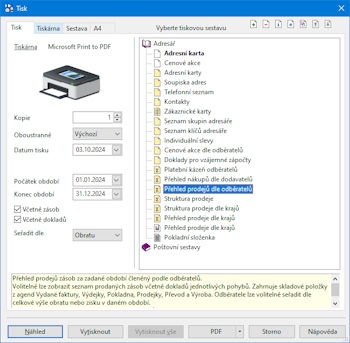
Účetnictví
Používáte agendu Časové rozlišení? Pak vás jistě potěší novinky, které jsme do této agendy zapracovali.
Jednou z novinek je povel Předčasné ukončení..., který naleznete v nabídce Záznam/Operace. Jeho funkci využijete např. při prodeji automobilu, na který máte sjednané povinné ručení, a to nyní potřebujete předčasně ukončit z důvodu zaslání vratky přeplatku pojistného při ukončení smlouvy s pojišťovnou.
Po zvolení povelu Předčasné ukončení... se zobrazí dialogové okno, ve kterém vyplníte datum ukončení a potvrdíte tlačítkem Dokončit. K zadanému datu POHODA vypočte poměrnou částku časového rozlišení a přepočte zůstatkovou hodnotu.
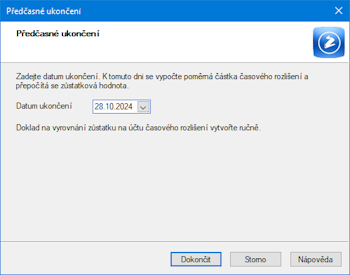
Záznamy předčasně ukončeného časového rozlišení se v horní části formuláře označí příznakem a díky novému sloupci s datem ukončení je v tabulce agendy snadno vyfiltrujete. Použitím stejné funkce na předčasně ukončeném záznamu se jeho ukončení zruší.
Doklad na vyrovnání zůstatku na účtu časového rozlišení se nevytvoří automaticky a je třeba ho zadat ručně například do agendy Interní doklady. Související doklady následně provážete pomocí povelů z nabídky Přidat vazbu -> dostupné přes pravé tlačítko myši na záložce Doklady, kterou jsme do agendy Časové rozlišení nově přidali.
Po provedení datové uzávěrky se záznamy předčasně ukončeného časového rozlišení nepřevádí do účetní jednotky následujícího roku.
U zdrojových dokladů, které jsou navázány na záznam v agendě Časové rozlišení, jsme upravili funkčnost automatické vazby při jejich editaci.
U dokladu, který se datovou uzávěrkou převádí do následujícího účetního období s vlastní předkontací BEZ, nově zachováme vazbu na záznam časového rozlišení i v případě, že je editován.
Funkci zámku, která provede uzamčení/odemčení záznamů ke zvolenému datu, používáte již několik let. Dosud se možnost uložení záznamu v agendě Časové rozlišení řídila pouze podle data jeho zápisu, nově se kontroluje i údaj v poli Období čas. r. od.
Datumová pole se rovněž testují i v průvodci zavedením časového rozlišení, do kterého jsme přidali i pole Datum zápisu. Díky rozšířené kontrole se záznamy časového rozlišení nezahrnou do účetnictví, které je ke zmíněným datům uzamčeno.
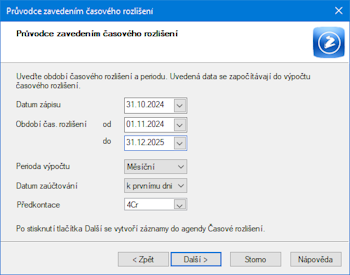
Fakturace
Účtování záloh podle vlastní předkontace Bez již znáte z předchozí verze programu POHODA. Díky novému nastavení můžete zmíněnou funkci využít volitelně.
Do agendy Globální nastavení/Zaúčtování jsme přidali novou volbu Nastavit účet záloh dle Vlastní předkontace Bez, kterou ovlivníte způsob zaúčtování operací souvisejících se zálohovou fakturou. Při zatržení této volby je možné nastavit účet záloh zadáním Vlastní předkontace Bez u zálohové faktury. Díky tomu se následně zaúčtuje nejen úhrada zálohové faktury, ale také daňový doklad k platbě či odpočet zálohy v konečné zúčtovací faktuře na předkontace obsahující zvolený analytický účet záloh, pokud existují v agendě Předkontace. Účet z Vlastní předkontace Bez má tedy přednost před účtem záloh nastaveným v poli Předkontace „Uhrazená záloha“ z agendy Uživatelské nastavení/Faktury vydané, resp. přijaté. Díky tomu můžete každou zálohovou fakturu zaúčtovat na vlastní analytický účet záloh.
U zálohové faktury s předkontací Bez se při likvidaci a odpočtu v konečné zúčtovací faktuře využije Předkontace „Uhrazená záloha“ vyplněná v agendě Uživatelské nastavení/Faktury vydané, resp. přijaté. Při zaúčtování daňového dokladu k platbě zálohy se použije předkontace nastavená v agendě Uživatelské nastavení/Interní doklady.
Při zatržení nové volby se odpočet zálohové faktury v konečné zúčtovací faktuře automaticky zaúčtuje podle analytického členění účtu 311, resp. 321. Obsahuje-li předkontace použitá ve formuláři faktury analytický účet 311, resp. 321, provede POHODA následně kontrolu, zda se shoduje syntetický účet z předkontace u faktury a v odpočtu zálohy. Při shodě účtů se položka s odpočtem zálohy automaticky zaúčtuje na předkontaci obsahující zmíněný analytický účet 311, resp. 321, pokud je vytvořena v agendě Předkontace. V opačném případě se pro zaúčtování odpočtu použije účet z faktury v syntetickém tvaru.
Správný způsob zaúčtování na analytický účet 321, resp. 311 při odpočtu zálohy funguje také u zálohové faktury s předkontací Bez a ručního odpočtu zálohy zadaného přes nabídku Záznam/Ruční odpočet zálohy.
Není-li volba Nastavit účet záloh dle Vlastní předkontace zatržena, bez ohledu na předkontaci u zálohové faktury se vždy při její likvidaci a odpočtu v konečné faktuře použije zaúčtování podle pole Předkontace „Uhrazená záloha“ dostupné v agendě Uživatelské nastavení/Faktury vydané, resp. Faktury přijaté. Při zaúčtování daňového dokladu k platbě zálohy se použije předkontace nastavená v agendě Uživatelské nastavení/Interní doklady.
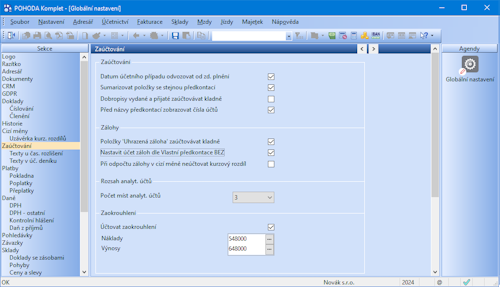
Díky nové volbě je možné při odpočtu zálohy v cizí měně neúčtovat o kurzovém rozdílu, jak vyplývá ze závěru Interpretace NÚR I-43 (Poskytnuté zálohy v cizí měně) a I-47 (Přijaté zálohy v cizí měně).
Interpretace vychází ze zásady, že kurzové rozdíly by se měly vykazovat pouze v případě reálné existence kurzového rizika. Při odpočtu zálohy v cizí měně v konečné faktuře nevzniká žádný kurzový rozdíl, přestože kurz zálohy a kurz konečné faktury je rozdílný.
Interpretace NÚR jsou pouze doporučené metodické pokyny, které však nejsou právním předpisem. Záleží tedy na rozhodnutí účetní jednotky, zda bude respektovat tyto závěry a příslušnou volbu zatrhne, resp. ponechá odtrženou.
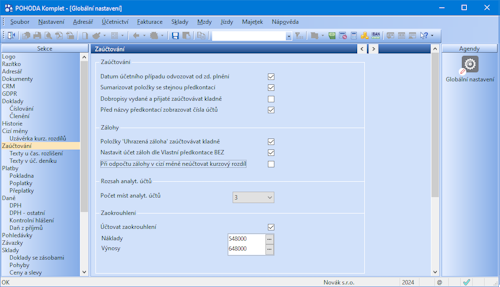
Do agendy Globální nastavení/Zaúčtování jsme přidali novou volbu Při odpočtu zálohy v cizí měně neúčtovat kurzový rozdíl. Je-li zatržena, při odpočtu zálohy se rozdíl kurzů u konečné a zálohové faktury nebude účtovat na účty kurzových rozdílů, ale zaúčtují se na předkontaci zvolenou ve formuláři dokladu. Nově se tento rozdíl označuje jako Rozdíl ze záloh a promítne se do nákladů, resp. výnosů, na které se účtuje dané plnění.
V případě účtování skladů způsobem A je nutné provádět ruční úpravu na účtech pořízení a zařazení příslušné zásoby. Program tuto operaci automaticky neprovádí.
Pokud nová volba zatržena není, při odpočtu zálohy se rozdíl kurzů u konečné a zálohové faktury bude účtovat jako doposud na účty kurzových rozdílů.
- Agenda Přijaté zálohové faktury, záloha 100 EUR, kurz 25 CZK/EUR
- Agenda Banka, úhrada 100 EUR, kurz 25 CZK/EUR: 2 500 CZK – 314/221
- Agenda Přijaté faktury, celkové plnění 150 EUR, kurz 27 CZK/EUR
Celkové plnění 150 EUR, kurz 27 CZK/EUR: 4 050 CZK – 518/321
Odpočet zálohy 100 EUR, kurz 25 CZK/EUR: 2 500 CZK – 321/314
Volba není zatržena
Kurzový zisk (100 EUR x 2 CZK/EUR): 200 CZK – 321/663
Volba je zatržena
Rozdíl ze záloh se zaúčtuje na předkontaci z formuláře dokladu. Jelikož vyšel kurzový zisk, účtuje zápornou hodnotu.
Rozdíl ze záloh: -200 CZK – 518/321
Opravný daňový doklad můžete nově vystavit pouze s vybranými položkami.
V agendách Vydané faktury a Přijaté faktury jsme do nabídky Záznam přidali povel Opravný doklad s výběrem položek. Ten využijete v případě, že potřebujete z faktury vystavit opravný daňový doklad pouze s některými položkami.
Po zvolení nové volby se otevře přenosová agenda se všemi položkami zdrojového dokladu, kterým se nastaví záporná hodnota v poli Množství. Přes nabídku Záznam/Označení, resp. pomocí klávesové zkratky Alt + X vyberete požadované položky a zvolíte povel Přenést do dokladu. Díky tomu jednoduše vytvoříte opravný daňový doklad bez nutnosti promazávat položky, které v dokladu být nemají.

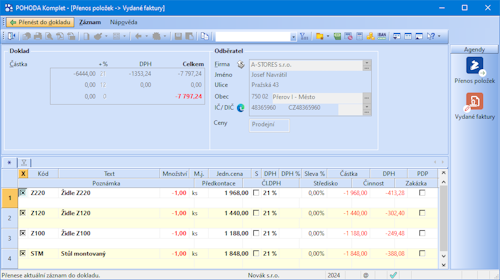
V agendě Přijaté objednávky nově kontrolujeme, zda objednávka od zahraničního plátce DPH není zadaná s daní.
Na výše uvedenou volbu Aktualizovat typ registrace DPH z agendy Globální nastavení/CRM jsme navázali i novou kontrolu týkající se sazby DPH uvedené na položkách dokladů. Pokud přijmete jako plátci DPH objednávku od zahraničního plátce daně, měla by být vystavena v nulové sazbě DPH. Při následné fakturaci uvedete plnění do souhrnného hlášení a protistrana provede reverse charge. POHODA nově sazbu DPH kontroluje a je-li na objednávce u některé položky vyplněná sazba daně, zobrazí upozornění a nabídne automatické nastavení 0% sazby.
Funkci Rozúčtování nákladů bylo doposud možné využít pouze pro položky, které měly v poli Množství zadanou hodnotu 1. Funkčnost jsme rozšířili a nově lze rozúčtovat i položky s kladnou nenulovou hodnotou v poli Množství.
Připomínáme, že funkci Rozúčtování nákladů vyvoláte prostřednictvím kontextové nabídky na položce dokladu v agendách Přijaté faktury, Ostatní závazky, Interní doklady, Pokladna výdej a Banka výdej (daňová evidence).
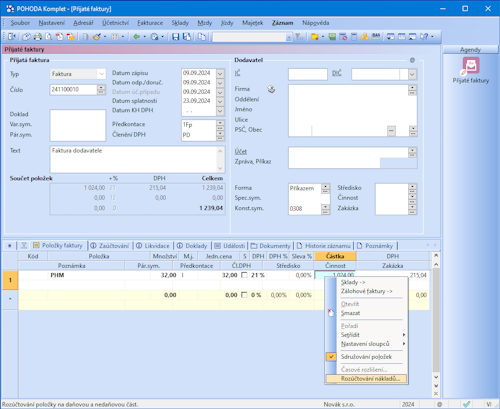
Do agendy Vydané objednávky jsme přidali novou tiskovou sestavu Přehled objednaných zásob.
Sestava zobrazuje jednotlivé skladové položky z objednávek, které dosud nejsou vyřízené či plně přenesené do příjmových dokladů. Díky tomu snadno zjistíte, které zásoby jste zatím neobdrželi od svých dodavatelů.
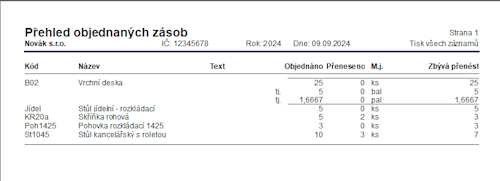
K tiskovým sestavám Faktura (opis) a Faktura v cizí měně (opis) v agendě Přijaté faktury jsme na dialogové okno Tisk přidali volbu Včetně vazeb. Po jejím zatržení se na tiskových sestavách zobrazí seznam vazeb vztahujících se k uvedenému dokladu včetně čísla svázaného dokladu.
Na tiskové sestavy v agendě Opravné položky jsme doplnili nové údaje.
Na sestavu Karta opravné položky jsme přidali pole Variabilní symbol a Firma a nově lze prostřednictvím volby Včetně zaúčtování v dialogovém okně Tisk vytisknout i tzv. košilku dokladu. Firma se nově zobrazí i na tiskových sestavách Karty opravných položek a Přehled opravných položek.
Na kopii přijaté objednávky se nově zaktualizují data v polích Vyřídit od a Vyřídit do, pokud byly vyplněny u zdrojové objednávky.
Změní-li se při zkopírování přijaté objednávky datum zápisu na aktuální nebo posledně použité datum, automaticky se upraví i pole Vyřídit od a Vyřídit do, a to podle stejného počtu dnů jako u zdrojové objednávky.
POHODA při uložení dokladu nově zobrazí upozornění, pokud má některá položka dokladu nulovou hodnotu v polích Množství, Částka a DPH a zároveň nenulovou hodnotu v poli Jedn. cena.
Na zmíněnou položku upozorní nově i funkce Kontrola dokladů, kterou vyvoláte prostřednictvím nabídky Záznam/Operace v dokladových agendách.
ISDOC
ISDOC je formát elektronické fakturace, který umožňuje výměnu dokumentů mezi účetními systémy. Zvyšuje efektivitu při práci s doklady a minimalizuje riziko zanesení chyb. Protože požadavky na zrychlení a automatizaci celého procesu fakturace neustále rostou, přinášíme vám novinku v podobě hromadného importu ISDOC dokumentů, která práci s doklady ještě více zjednoduší.
Hromadný import ISDOC dokumentů provedete prostřednictvím průvodce, kterého vyvoláte povelem Import z ISDOC... z nabídky Soubor/Datová komunikace, nebo nově klávesovou zkratkou Ctrl + Alt + I. Na první straně nejprve nastavíte cestu ke složce, která obsahuje dokumenty ve formátech .isdoc, .isdocx nebo .pdf s datovým souborem v příloze. Na další straně průvodce se zobrazí všechny soubory z vybrané složky v požadovaných formátech, z nichž vyberete ty soubory, které chcete naimportovat.
Samotný import zahájíte stisknutím tlačítka Další. Po jeho dokončení se přímo v průvodci zobrazí informace o vytvořených dokladech, u chybných dokladů se zobrazí i důvod, proč k importu nedošlo. Po dokončení průvodce se v případě hromadného importu automaticky otevře nová agenda ISDOC log, po importu jednoho dokladu se vám stejně jako dosud otevře rovnou příslušná agenda.
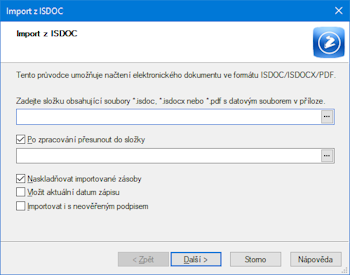
V průvodci importem z ISDOC si můžete nově nastavit i složku, do které se mají přesunout zpracované soubory. Volbou Importovat i s neověřeným podpisem lze určit, zda se při hromadném importu mají načíst i dokumenty s neplatným či chybějícím podpisem.
Při importu ISDOC dokumentů se automaticky založí adresa v agendě Adresář.
Funkčnost je navázána na volbu Inteligentní zápis adres dokladů z agendy Globální nastavení/Adresář. Je-li volba zatržena, po importu ISDOC dokumentu se vytvoří nová adresa, pokud v agendě Adresář dosud neexistuje. Podmínkou pro její automatický zápis je vyplnění polí IČ, Ulice a Obec. Jestliže adresa v adresáři již existuje, automaticky se na adresu z importovaného dokladu naváže, pokud se shodují údaje v poli IČ.
Nově zapracovaná agenda ISDOC log umožní sledovat veškerou datovou komunikaci s dokumenty ve formátu ISDOC.
Agenda ISDOC log je dostupná v nabídce Soubor/Datová komunikace a poskytuje detailní přehled o operacích s ISDOC dokumenty. Povelem z místní nabídky dostupné kliknutím pravého tlačítka myši v tabulce této agendy můžete naimportovaný doklad otevřít v cílové agendě nebo zobrazit zdrojový/cílový soubor. Agenda ISDOC log je zdrojem všech informací o exportu a importu ISDOC dokumentů, lze v ní jednoduše záznamy vyhledat či filtrovat a přes záložku Poznámky zjistit podrobnosti o provedených operacích.
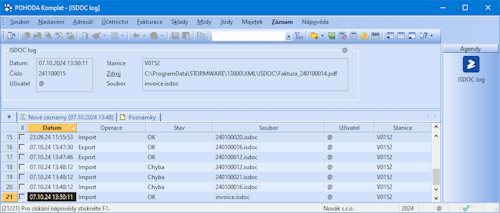
Při importu ISDOC dokumentů lze nově ukládat jejich zdroj do dokumentů firmy.
Do agendy Globální nastavení/Dokumenty jsme v části Do dokumentů uložit zdroj pro nový záznam přidali novou volbu Importovaný z ISDOC. Je-li volba zatržena, automaticky se do nastavené složky dokumentů firmy uloží soubor, ze kterého vznikl příslušný záznam v dané agendě.
Export interního dokladu do formátu ISDOC jsme rozšířili o elementy v části <NonTaxedDeposits>.
Doklady obsahující elementy <NonTaxedDeposits> se exportují pouze v případě, že byl interní doklad vystaven jako daňový doklad k přijaté platbě.
Sklady
Platba pomocí QR kódu je oblíbený způsob bezhotovostní úhrady. Nejen že zkracuje čas potřebný k provedení platby, ale minimalizuje i riziko chyb při zadávání údajů. POHODA nově podporuje platbu přes QR kód i v agendách Prodejky a Kasa.
V agendě Formy úhrad jsme u typu Převod zpřístupnili možnost Použít v agendách prodejek. Po jejím zatržení je třeba v agendě Zaúčtování prodejek dostupné přes agendu Globální nastavení/Sklady/Prodejky nastavit bankovní účet, pro který se bude generovat QR kód. Následně při ukládání prodejky s formou úhrady Příkazem se nově zobrazí dialogové okno s QR kódem k provedení platby. Jakmile zákazník prostřednictvím své mobilní bankovní aplikace platbu provede, potvrdíte proplacení dokladu tlačítkem Uhrazeno. Pokud k úhradě dokladu nedojde, zvolíte tlačítko Platba neproběhla. Uhrazená prodejka se uloží a doplní variabilním symbolem, který se po zaúčtování prodejek použije při spárování ostatní pohledávky s platbou v bance. Bližší informace o spárování dokladů se dozvíte v části Homebanking.
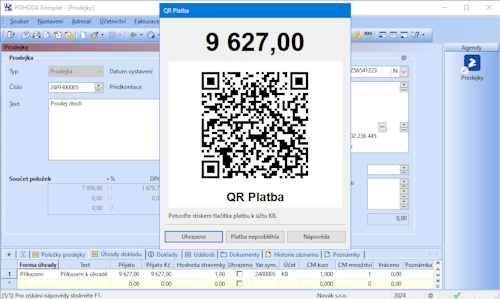
V agendě Kasa se QR kód typu Platba zobrazí až po stisknutí tlačítka Vytisknout doklad nebo Další prodej v dialogovém okně Vyúčtování prodejek. Stejně jako v agendě Prodejky se po potvrzení platby tlačítkem Uhrazeno prodejka uloží a doplní variabilním symbolem. QR kód typu Platba se automaticky zobrazí i na zákaznickém monitoru, pokud je pro agendu Kasa přiřazen v agendě Kasy.
Chcete v agendě Příjemky vystavit doklady dříve, než dojde ke skutečnému naskladnění zásob? Pak můžete využít nový povel Odložený příjem, který vám umožní oddělit datum vytvoření dokladu od data naskladnění.
V agendě Příjemky nově najdete dvě datumová pole. Dosavadní pole Datum jsme přejmenovali na Datum zápisu a přidali pole Datum příjmu. Při vystavení nové příjemky mají standardně obě pole stejnou hodnotu, tj. k naskladnění zásob dojde stejně jako dosud po uložení dokladu. Pokud chcete pro naskladnění nastavit jiné datum, příp. zatím žádné nevyplňovat, zvolíte povel Odložený příjem z nabídky Záznam. Tím se zpřístupní a zároveň vymaže pole Datum příjmu a uložením příjemky se její položky nenaskladní, dokud datum nedoplníte.
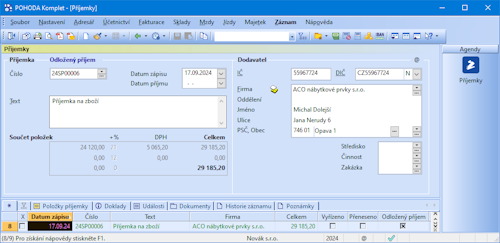
Do agendy Prodejky jsme přidali novou tiskovou sestavu Položky prodejek dle členění DPH u zásob.
V agendě Zásoby na záložce Zaúčtování lze mj. evidovat členění DPH, které se automaticky vkládá na položky vydané faktury nebo příjmového pokladního dokladu spolu se zásobou. Při prodeji zásob prostřednictvím agendy Prodejky se členění DPH nepřenáší, protože se jedná o agendu, jejíž doklady vstupují do přiznání k DPH prostřednictvím jiných agend až po zaúčtování prodejek. V takovém případě se na doklady s tržbami vkládá členění DPH z agendy Globální nastavení/Prodejky, a pokud potřebujete položky více členit, je nutná jejich ruční úprava.
Abychom vám co nejvíce ulehčili práci, přidali jsme do programu sestavu, která obsahuje položky vybraných prodejek rozdělené podle jednotlivých členění DPH u zásob a zároveň obsahuje celkový součet za každé členění DPH.
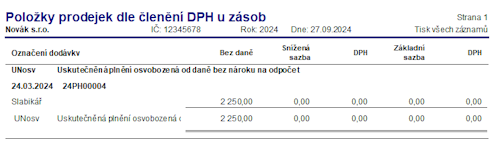
Potřebujete rychle zjistit seznam zásob, které obsahují vybrané doklady? Nově k tomu můžete využít povel Otevřít zásoby.
Ve zvolené agendě nejprve vyfiltrujete doklady, z nichž chcete zásoby zobrazit. Poté stisknete pravé tlačítko myši nad tabulkou agendy a povelem Otevřít zásoby se POHODA přepne do agendy Zásoby, kde sestaví filtr všech zásob vložených na položky vybraných dokladů. Díky novému povelu můžete během chvíle vidět například zásoby prodané minulý týden přes konkrétní středisko či zásoby dnes naskladněné od vybraného dodavatele.
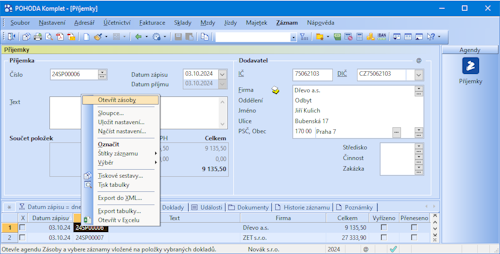
Možnost uvádět zdrojové a cílové středisko u skladu při převodu zásob již znáte z předchozích verzí programu POHODA, přiřazené středisko se zároveň zaznamenává u jejich skladových pohybů. Účtujete-li sklady způsobem A, propíše se středisko nově i do zaúčtování.
V agendě Převod vyplníte pole Zdroj. nebo Cíl. středisko a zároveň použijete funkci Rozdělení výdeje a příjmu z nabídky Záznam. Díky tomu se na záložce Zaúčtování přiřadí k účetní operaci vyskladnění zásoby zdrojové středisko, u příjmu zásoby naopak cílové středisko.
Nedojde-li k rozdělení příjmu a výdeje, zaúčtování se nezmění. Stejně jako dosud se převod zásoby zaúčtuje jedním řádkem bez uvedení střediska.
Převodem účetní jednotky do nové verze POHODA, rel. 13800 se zaúčtování existujících převodek nezmění. Na střediska se zaúčtují pouze nově založené převodky a dále uložené převodky po jejich editaci (např. změně textu).
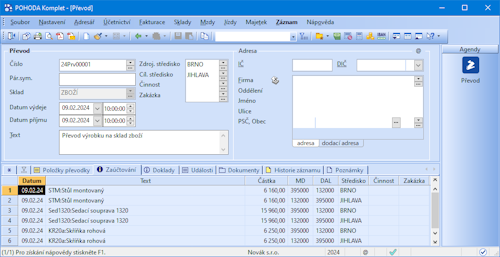
Pro větší přehlednost jsme v agendě Zásoby přidali na záložku Slevy sloupce s platností slev a vedlejších cen.
Cenové akce na stejnojmenné záložce v agendě Zásoby můžete nově setřídit vzestupně či sestupně a dále měnit jejich pořadí prostřednictvím povelů z kontextového menu, které otevřete pravým tlačítkem myši na zmíněné záložce.
V agendě Zásoby nově podporujeme obrázky ve formátu WebP.
Personalistika a mzdy
Potřebujete rychle vyhledat zaměstnance, kterým poskytujete příspěvky na některý z produktů spoření na stáří? Díky novému předdefinovanému dotazu je to snadné.
Do agendy Personalistika jsme přidali předdefinovaný dotaz Neukončené produkty na stáří, který vyfiltruje všechny zaměstnance, kteří mají na záložce Produkty na stáří neukončený příspěvek.
Do agendy Personalistika jsme přidali novou tiskovou sestavu Potvrzení o době trvání zaměstnání zakládajícím účast na nemocenském pojištění.
Potvrzení je zaměstnavatel povinen vydat zaměstnanci ve lhůtě do 8 dnů ode dne obdržení žádosti zaměstnance. Potvrzení o době trvání zaměstnání zakládajícím účast na nemocenském pojištění zaměstnanců slouží pro účely posouzení výkonu samostatné výdělečné činnosti jako vedlejší.
Potřebujete svým zaměstnancům zadat do mzdy více procentních příplatků? Díky nově přidaným polím je to snadné.
Do mezd za příslušný měsíc jsme přidali nová pole pro zadání příplatků procentem z průměrného výdělku, a to Jiné % příplatky 2 a Jiné % příplatky 3. Pole můžete využít pro nadefinování dalších procentních příplatků, které ve firmě využíváte.
Název a procentní sazbu příplatku nastavíte v agendě Globální nastavení/Mzdy/Příplatky. Ve vystavené mzdě následně do příslušného pole vyplníte počet hodin, za které příplatek zaměstnanci přísluší. Výše příplatku se vypočte jako součin poměrné části průměrného výdělku a zadaného počtu hodin.
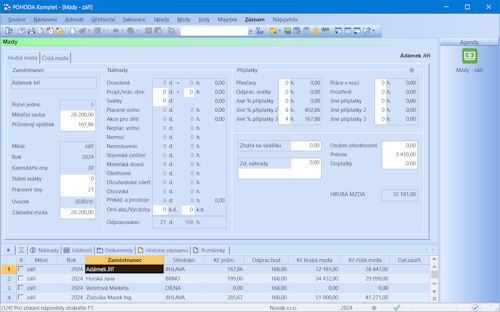
Potřebujete vyhledat zaměstnance, kteří mají v aktuálním měsíci podepsané prohlášení poplatníka daně z příjmů ze závislé činnosti? Pak vás jistě potěší, že jsme do agendy Personalistika přidali nový předdefinovaný dotaz Podepsaná prohlášení, díky kterému snadno provedete požadovaný filtr záznamů.
Chcete na tiskové sestavě Soupis sociálního pojištění dostupné ve mzdových agendách zobrazit i zaměstnance, kteří mají vystavené mzdy bez odvodu sociálního pojistného, resp. mají sjednáno zaměstnání malého rozsahu? V dialogovém okně Tisk u zmíněné sestavy stačí zatrhnout nově přidané volby Bez odvodu sociálního pojištění, resp. Zaměstnání malého rozsahu.
Údaje, které lze zobrazit na pracovněprávních dokumentech, jsme rozšířili o pole s názvem zdravotní pojišťovny. Na tiskové sestavě Pracovní smlouva se nově uvádí, zda je pracovní poměr uzavřený na dobu určitou nebo neurčitou.
Aktualizovali jsme seznam institucí poskytujících dlouhodobý investiční produkt (DIP).
Majetek
Možnost vystavit karty drobného majetku přímo z dokladů v agendách Přijaté faktury a Pokladna (výdej) již znáte z předchozích verzí programu. Stejnou funkčnost jsme nově rozšířili i do agendy Ostatní závazky.
V účetních jednotkách typu Účetnictví vystavíte karty drobného majetku z položkového dokladu pomocí povelu Drobný majetek..., který se nachází pod nabídkou Záznam/Operace. Po zvolení povelu se otevře přenosová agenda pro výběr položek, ze kterých se mají vystavit karty drobného majetku. Prostřednictvím povelu Vytvořit drobný majetek z hlavní nabídky se k označeným položkám vystaví záznamy do agendy Drobný majetek. POHODA zároveň nově vytvořené karty vyfiltruje, a tak snadno provedete jejich kontrolu.
Všem vytvořeným záznamům se nastaví typ majetku Hmotný, do pole Počet se přenese údaj z pole Množství a do pole Celkem se vloží hodnota položky z pole Částka (u neplátce DPH z polí Částka a DPH). Jednotková cena majetku se přepočítá na základě celkové částky a množství. V případě potřeby lze hodnoty na záložce Majetkové operace upravit.
Vazba mezi kartami drobného majetku a dokladem, ze kterého vznikly, se vytvoří na záložce Doklady. Díky tomu se můžete jednoduše přepnout na zdrojový doklad, kterým byl majetek pořízen.
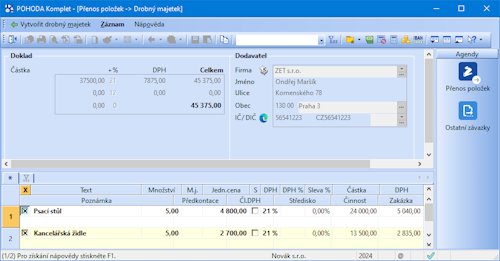
V účetních jednotkách pro nevýdělečné organizace lze nově vytvořit kartu dlouhodobého majetku přímo z přijaté faktury.
Při uložení přijaté faktury POHODA nejprve zkontroluje typ dokladu, předkontaci a částku. Jedná-li se o fakturu s nenulovou částkou a předkontací obsahující účet pro pořízení dlouhodobého majetku 041 nebo 042, zobrazí se dialogové okno s možností automatického vytvoření karty v agendě Majetek. Vazba mezi majetkem a zdrojovým dokladem se zároveň doplní na záložku Doklady.
V agendě Drobný majetek jsme na vybrané tiskové sestavy přidali poznámku.
V agendě Majetek/Drobný majetek se na tiskových sestavách Karta drobného majetku a Karty drobného majetku nově tiskne poznámka, která je uvedena u karty drobného majetku v horní části záložky Poznámky.
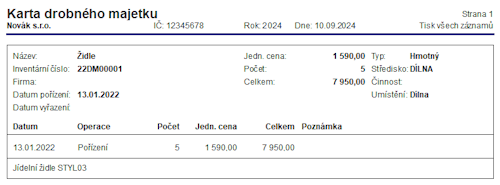
XML komunikace
Uživatelský export dat z agendy Banka jsme rozšířili o možnost použití transformační šablony, pomocí které vytvoříte XML soubor s bankovními doklady bez položek určený pro import zpět do programu POHODA.
Potřebujete-li v agendě Banka vytvořit XML soubor dokladů bez položek, aby bylo možné následně po jeho importu provést likvidaci dokladů, a to buď pomocí načtení výpisu nebo funkcí Automatická likvidace, můžete nově využít transformační šablonu bankaBezPolozek.xsl. Ta je dostupná v aplikační složce programu POHODA, konkrétně ve složce Info/XSLimport.
Postup použití transformační šablony:
- Nejprve si v agendě Banka vyberete doklady, které například chcete poslat svému klientovi.
- Poté v tabulce agendy kliknete pravým tlačítkem myši a zvolíte povel Export do XML, kterým otevřete průvodce pro uživatelský XML export.
- Na první straně průvodce zadáte složku a příp. název souboru pro uložení XML dokumentu, na další straně vyberete typ exportu – Vlastní formát XML a v poli XSLT šablona nastavíte zmíněnou transformační šablonu bankaBezPolozek.xsl. Díky tomu se vytvoří samotný XML soubor pouze s hlavičkami dokladů bez položek. Po importu tohoto souboru do jiného programu POHODA bude možné provést likvidaci dokladů.
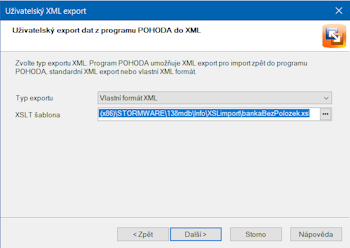
Do uživatelského XML exportu dat z dokladových agend jsme pro typ exportu Vytvořit XML pro import zpět do programu POHODA přidali k elementu adresa atribut linkToAddress. Díky tomu se při následném XML importu dat naváže adresa z dokladu na agendu Adresář, pokud v něm daná adresa existuje.
XML komunikaci v agendě Pravidla párování dokladů jsme rozšířili o párovací symbol.
Do XML exportu vydané faktury jsme přidali element pro údaje z pole Datum KH DPH.
Při aktualizačním XML importu dodací adresy nově nedojde k odstranění údajů, jejichž elementy XML dokument neobsahuje.
Do XML komunikace jsme přidali nový obecný filtr <queryFilter> využívající SQL definici, který lze využívat pro XML export dat.
Díky tomu si můžete pomocí SQL definice typu „WHERE“ dotazu určit vlastní filtr pro výběr záznamů. SQL definici si můžete sestavit sami, anebo využít uživatelského rozhraní Pohody, která ji složí za vás.
XML komunikaci u vybraného záznamu jsme rozšířili o export záložky Dokumenty.
Nejedná se o fyzický přenos souborů, pouze o informace navázané na konkrétní záznam. Pro přenos údajů jsme v XML dokumentu vytvořili nový blok <attachments> a samotný export záložky Dokumenty lze zapnout přes XML požadavek prostřednictvím bloku <lst:restrictionData>. Upozorňujeme, že export údajů ze zmíněné záložky zatím nepodporuje uživatelský export dat do XML.
XML import dat do agendy Banka jsme rozšířili o možnost likvidace pohledávek a závazků.
XML import dokladu s vazbou na jiný záznam jsme rozšířili o nastavení příznaku Vyřízeno na zdrojovém dokladu podle programu POHODA.
Nastavení příznaku Vyřízeno při přenosu položek dokladu si nově vyhodnotí sama POHODA, a to podle nastavení příznaku Přeneseno u celého dokladu. Je-li zmíněný příznak nastaven, označí se celý doklad i příznakem Vyřízeno.
V řadě POHODA E1 nově umožňujeme XML import a export dat v uživatelských agendách.
XML komunikaci v agendě Vydané zálohové faktury jsme rozšířili o možnost vytvoření zálohy na část plnění.
XML import/export dat v agendě Adresář jsme rozšířili o element <creditMax>, který zároveň respektuje nastavení přístupových práv uživatele týkající se možnosti editace daného pole.
XML komunikaci v agendě Prodejky jsme rozšířili o formu úhrady Příkazem (QR Platba).
XML komunikaci v agendě Příjemky jsme rozšířili o možnost odloženého příjmu.
XML import položky s odpočtem zálohové faktury nově respektuje element <Note> (poznámka), pokud je v XML souboru vyplněn.
Homebanking
Do agendy Přístupová práva jsme přidali možnost povolit/zakázat uživateli konkrétní službu nastavenou v agendě Homebanking.
Pokud uživateli definujete přístupová práva ke konkrétní firmě, je nově možné ve stromu práv Nastavení/Homebanking zatrhnout volbu Nastavit služby. Díky tomu se nastavení práv uživatele rozšíří o novou sekci Homebanking – služby, ve které se zobrazí všechny nastavené služby z agendy Homebanking. Po zatržení volby Povolit může uživatel konkrétní službu používat pro načítání výpisů, pohybů, avíz či odesílání příkazů k úhradě.
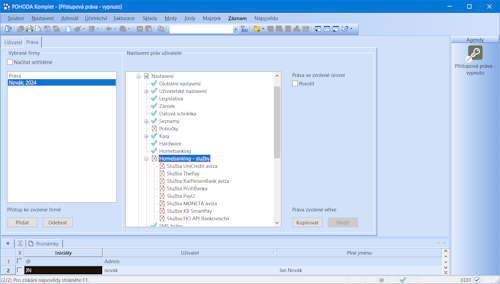
Do agendy Pravidla párování dokladů jsme přidali nové výchozí pravidlo Výpisy – QR Platba (Prodejky).
V agendách Prodejky a Kasa nově podporujeme platby pomocí QR kódu, o kterých se podrobněji dozvíte v části Sklady. Aby se po zaúčtování prodejek správně párovaly doklady vytvořené v agendě Ostatní pohledávky s platbami při načtení výpisu, je nutné v agendě Homebanking k příslušné službě nastavit nové pravidlo Výpisy – QR Platba (Prodejky). Díky tomu se běžné platby spárují stejně jako dosud, a navíc dojde ke spárování i ostatních pohledávek vytvořených zaúčtováním prodejek s formou úhrady Příkazem. Párování proběhne díky variabilnímu symbolu, který se na uhrazenou prodejku doplní při jejím uložení.
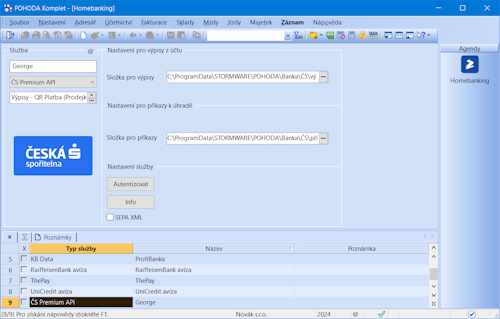
Do agendy Pravidla párování dokladů jsme přidali možnost párování podle párovacího symbolu.
V agendě Pravidla párování dokladů z nabídky Nastavení/Homebanking zkopírujete příslušný záznam a na záložce Pravidla přidáte ve sloupci Párování parametr:
- PSD=VSP PS dokladu = VS platby a není prázdný
- PSD=SSP PS dokladu = SS platby a není prázdný
Pravidlo porovná párovací symbol uvedený na dokladu (PSD) s variabilním, resp. specifickým symbolem platby. Ke spárování dokladu dojde v případě, že se obě hodnoty rovnají, a zároveň platí, že variabilní, resp. specifický symbol na bankovním pohybu není prázdný.
Pro služby RaiffeisenBank Premium API a Creditas API z agendy Homebanking jsme přidali možnost stahovat bankovní výpisy, a to jak v datovém formátu, tak ve formátu PDF.
Při generování zahraničních a SEPA příkazů k úhradě pro službu Creditas API z agendy Homebanking jsme upravili variabilní symbol, specifický symbol a konstantní symbol dle požadovaného formátu. Stejnou úpravu jsme provedli i při jejich načítání v rámci bankovních pohybů.
V rámci služby ČS Premium API z agendy Homebanking lze nově odesílat i běžné zahraniční příkazy k úhradě. Dosud bylo možné odeslat pouze SEPA platby.
Pro službu FIO API Bankovnictví a obecný formát ABO pro Fio banku jsme upravili generování tuzemského příkazu k úhradě:
- pokud bankovní číslo příjemce neobsahuje předčíslí, nově se již nenahrazuje nulami,
- obsahuje-li variabilní symbol vodící nulu, do souboru s příkazem k úhradě se nově generuje i s danou nulou na začátku.
V programu POHODA při načítání avíza již několik let využíváte funkci automatického generování položky s částkou poplatku včetně jeho zaúčtování. Nově jsme pro službu KB SmartPay avíza přidali možnost nastavit předkontaci i pro zaúčtování zaokrouhlovacího rozdílu.
Samotnou předkontaci nastavíte v agendě Globální nastavení/Platby/Poplatky v části Předkontace pro zaokrouhlovací rozdíl. Pole je přístupné pouze v případě, že je zmíněná služba nastavena v agendě Nastavení/Homebanking.
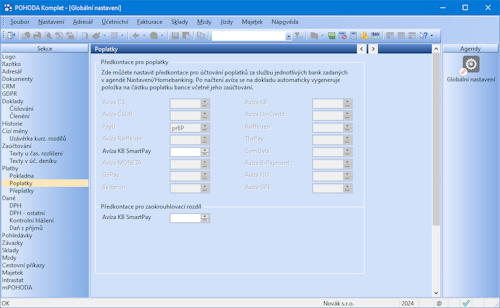
Pro službu ČS Premium API z agendy Homebanking jsme upravili načítání variabilního, specifického a konstantního symbolu z reference endToEndIdentification.
Upozorňujeme uživatele, že u služby KB API došlo na straně Komerční banky ke změně URL adres a API klíčů. Abyste i nadále mohli využívat služby homebankingu prostřednictvím KB API pro stahování bankovních pohybů a odeslání příkazů k úhradě, je nutné nainstalovat říjnovou verzi programu POHODA, rel. 13800 a novější, která je dostupná ke stažení v Zákaznickém centru. Původní URL adresy s dosavadním nastavením API služeb budou dostupné do 31. 10. 2024.
Ostatní
E-mailové zprávy můžete nově odesílat ve formátu HTML. Využitím různých stylů, odkazů nebo obrázků můžete vzhled e-mailu lépe strukturovat, zvýraznit jeho důležité části a díky tomu zvýšit jeho přitažlivost pro zákazníky.
Výchozí nastavení formátu zprávy pro odesílání e-mailů naleznete v agendě Uživatelské nastavení/E-mail, kde v části Ostatní můžete změnit výchozí hodnotu na Formátovaný text HTML.
Formát zprávy můžete změnit i přímo v dialogovém okně pro odesílání e-mailů. Nastavením HTML formátu se zobrazí nástrojová lišta s nabídkou funkcí, díky kterým upravíte text zprávy podle svých požadavků.
Formátovaný text HTML můžete využít pro všechny způsoby odesílání e-mailu. Pouze pro službu Výchozí (MAPI) nastavenou v agendě Uživatelské nastavení/E-mail nemusí být e-mailovým klientem HTML formát podporován a zpráva se zobrazí jako prostý text s HTML elementy.
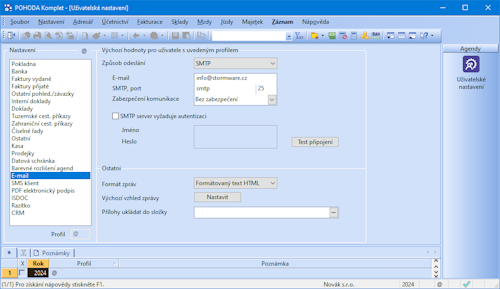
V agendě Logy lze nově vyhledávat text na záložce Log.
Do kontextového menu na záložce Log jsme přidali povel Najít..., prostřednictvím kterého snadno vyhledáte požadovaný textový řetězec. Vyhledávací pole zobrazíte na zmíněné záložce i pomocí klávesové zkratky Ctrl + F3.
Připomínáme, že agenda Logy je dostupná z agendy Účetní jednotky přes nabídku Databáze/Logy.
V agendě Hardware nově podporujeme platební terminály PAX dodávané Českou spořitelnou s nastaveným protokolem GPE.
Při datové uzávěrce se do účetní jednotky následujícího roku nově převedou kurzové lístky s typem Směnný ECB (OSS) platné v předchozím účetním období.
Směnný kurz se používá v případě, že jste vstoupili do režimu jednoho správního místa (OSS) a máte povinnost vystavovat přiznání k dani One Stop Shop. Evidujete-li v programu POHODA doklady v jiné měně než EUR, použije se pro jejich přepočet v přiznání OSS zmíněný směnný kurz vyhlášený Evropskou centrální bankou. Vystavujete-li k fakturám z uzavřeného roku opravné daňové doklady, pak pro jejich přepočet v přiznání OSS využije POHODA směnné kurzy z předchozího účetního období.
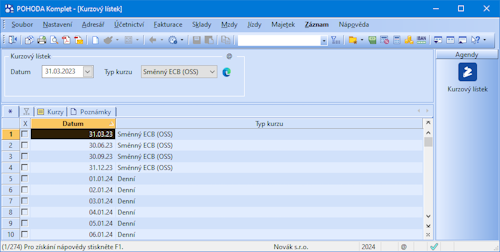
Pro uživatelské agendy nově podporujeme skriptovací jazyk JScript.
V řadě POHODA E1 při vytváření nové či úpravě stávající uživatelské agendy se lze nově přepnout na skriptovací jazyk JScript. Změnu je možné provést v agendě Volitelné parametry na záložce Nastavení v kontextovém menu zvoleného jazyka.
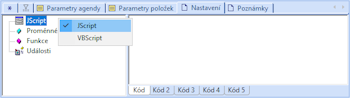
Program POHODA nově vyhledá požadovaný text bez ohledu na diakritiku.
Novou funkčnost můžete využít při vyhledávání textu v tabulce agendy prostřednictvím vyhledávacího pole či složeného dotazu a dále při vyhledávání dat v dialogových oknech Nastavení přístupných sloupců tabulky a Uživatelé připojení k programu POHODA.
Při přepnutí do pole pro vyhledávání ve standardní liště prostřednictvím klávesové zkratky Ctrl + Q se předchozí vyhledávaný text nově označí a díky tomu se zjednoduší jeho úprava či smazání.
U účetní jednotky zamčené datovou uzávěrkou nově nelze provádět opravu integrity dat.
Při správě databáze dostupné v agendě Účetní jednotky z nabídky Databáze nelze provést opravu integrity dat, aby narovnáním stavů v databázi nemohlo dojít ke změnám již uzavřeného účetnictví.
Ze seznamu u pole Automaticky otevřít agendu dostupné v agendě Uživatelské nastavení/Ostatní lze nově vybrat agendu Zakázky, která se díky tomu může uživateli automaticky otevřít po spuštění programu POHODA.
V agendách Adresář a Zakázky jsme v polích Ostatní a Pozn. rozšířili počet znaků z 8 na 32.